Dernière mise à jour : 18/08/2024 à 18h20
Table des matières
Présentation
Steam est une plate-forme de distribution de contenu en ligne (principalement des jeux vidéo), de gestion des droits et de communication développée par Valve et disponible depuis 2003. Orientée autour des jeux vidéo, elle permet aux joueurs d'acheter des jeux, du contenu pour les jeux, les mettre à jour automatiquement, de gérer la partie multijoueur des jeux et offre des outils communautaires autour des jeux utilisant Steam.
Source : http://fr.wikipedia.org/wiki/Steam
Requis
- Avoir les dépôts configurés. Il est impératif que les dépôts Core, Core Updates, Non Free, Non Free updates, Tainted, Tainted Update soient activés en 64 bits et en 32 bits. Sans l'activation des dépôts 32 bits, vos jeux et steam dysfonctionneront.
- Mot de passe Root
- Mageia 9
- Une connexion Internet fonctionnelle
- Le pilote propriétaire graphique installé
Installation
Le paquet RPM de steam est disponible dans les dépots (non-free).
Il vous suffit d’effectuer la recherche dans le Centre de Contrôle Mageia en type d'application "Tous"
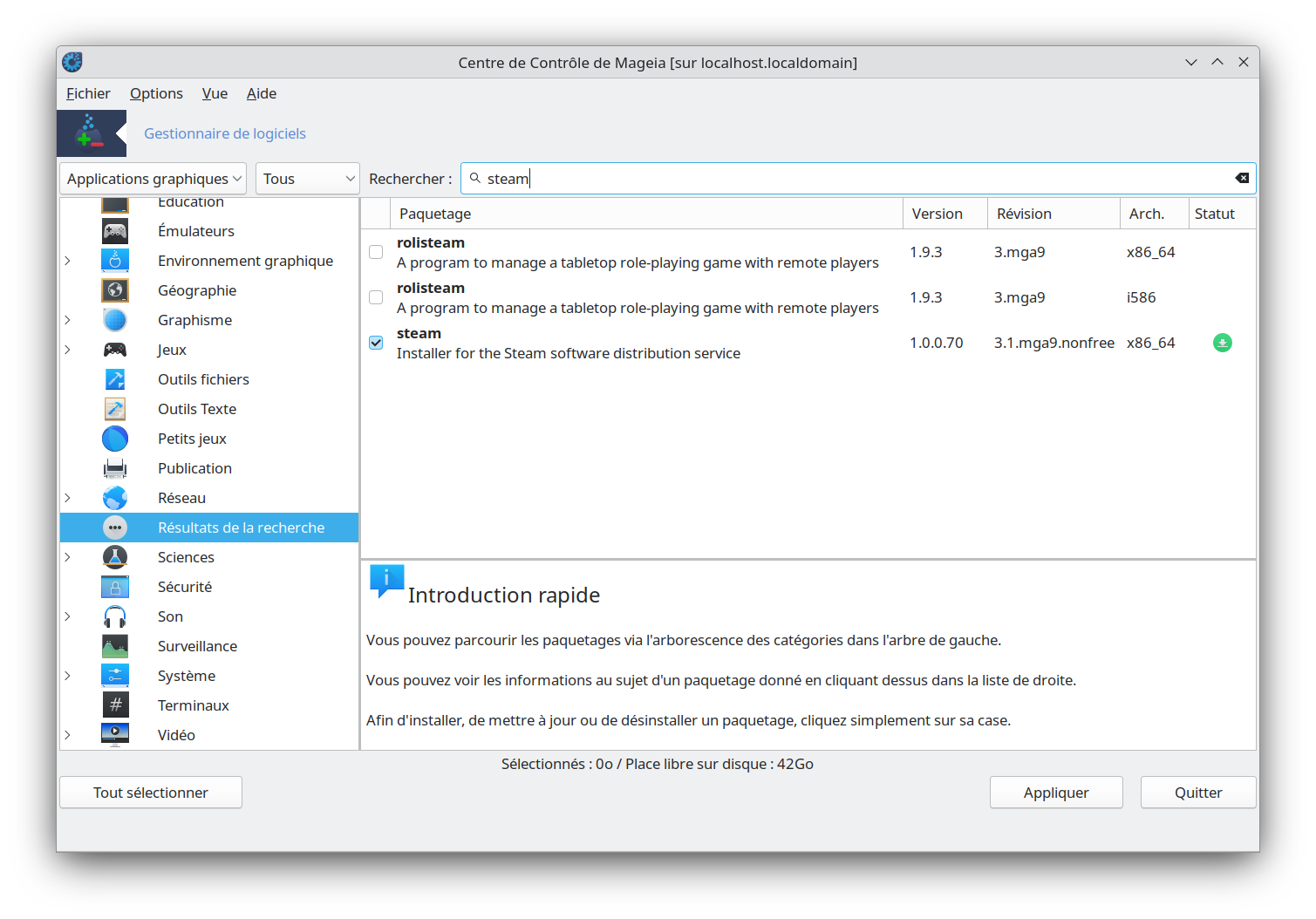
Ou en terminal :
Code BASH :
urpmi steam
Puis valider l'installation avec la touche "o" puis la touche "Entrée"
Steam
Les préférences et les téléchargements des jeux sont enregistrés dans votre "home" à l'adresse :
Code :
/home/$user/.steam/
Et vos jeux :
Code :
/home/$user/.steam/steam/SteamApps/
Le raccourci de steam est directement placé sur votre bureau ainsi que dans la catégorie Jeux de vos menus.
Nous vous conseillons de suivre le tutoriel réalisé par Gaming Linux FR pour configurer correctement steam. Il permet en autre de configurer steam pour activer proton pour tous les jeux même si ceux ci ne sont pas officiellement supportés par Valve en natif sous linux. Cela vous permettra de jouer à une très grande partie de votre bibliothèque de jeux auxquels vous jouiez sous windows.
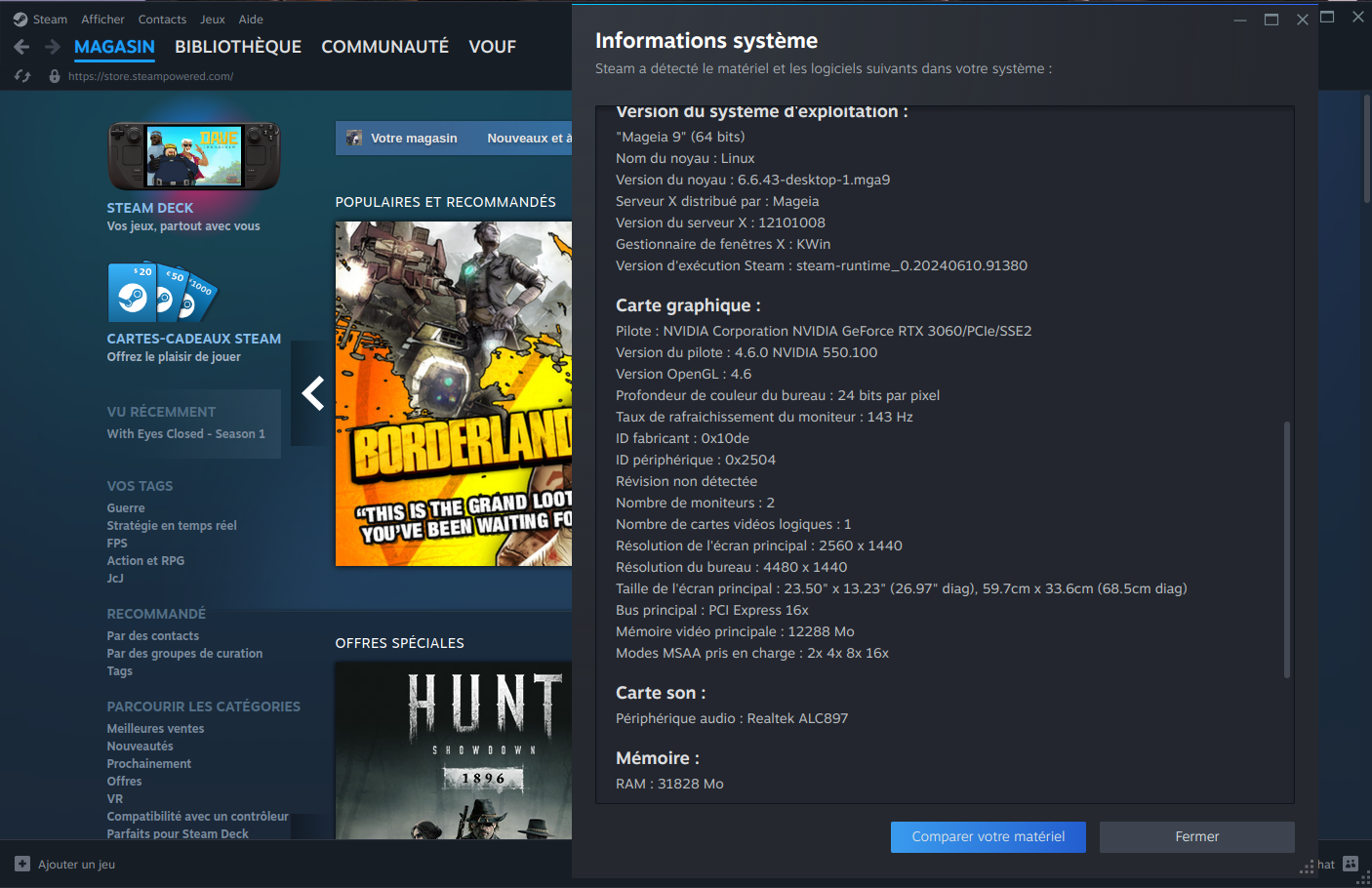
Compléments pour avoir de bonnes performances avec vos jeux
Si vous avez une carte graphique nvidia
Si votre jeu est sensé être supporté par proton et que celui ci ne lance pas comme il faut, il est possible que le jeu exploite le DLSS mais que celui ci n'est pas utilisable avec votre configuration. Pour remédier à ce problème, installer le paquet nvidia-current-cuda-opencl.
Code BASH :
urpmi nvidia-current-cuda-opencl
De plus, pour éviter des éventuels dysfonctionnement, il est conseillé de désactiver le Flipping au niveau de l'outil "NVIDIA Display Settings" (Sous Outils/Outils Système)
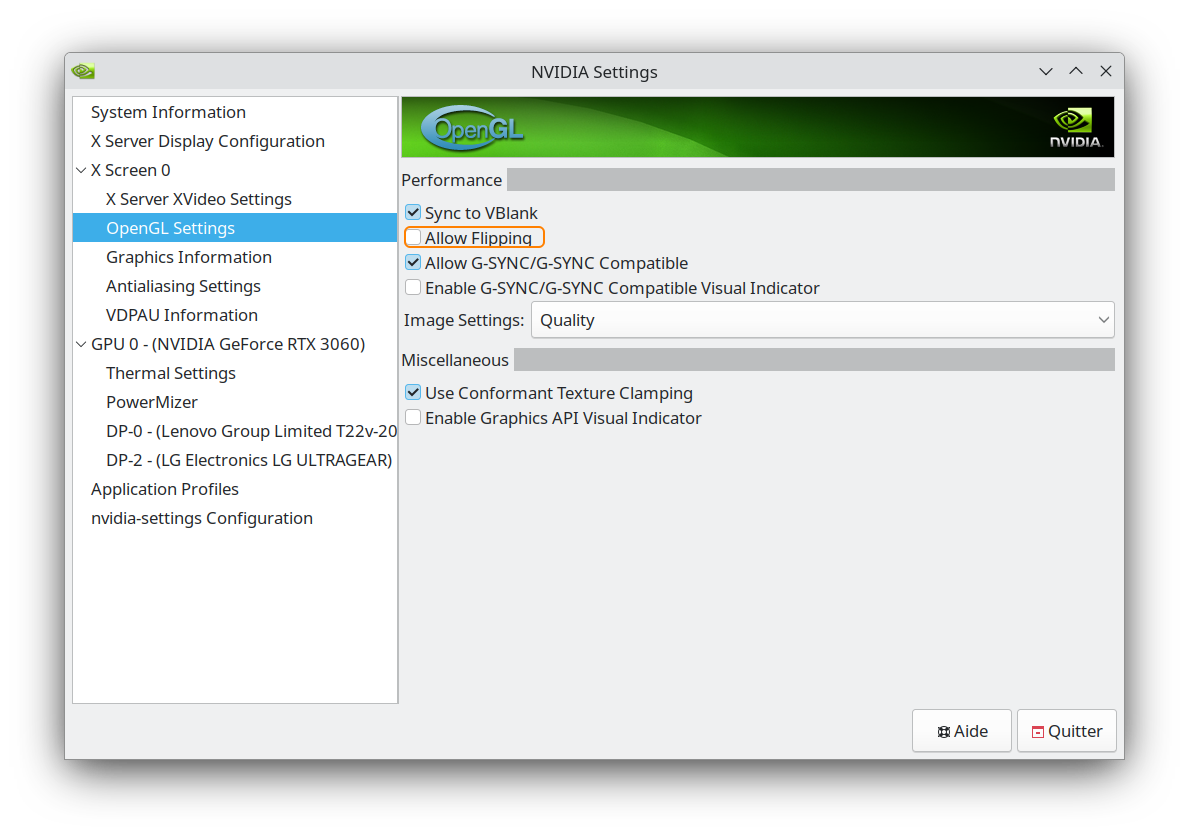
Si vous avez une carte graphique AMD
Il existe trois paquets pour les cartes AMD :
Orca pour architectures GCN1 à GCN4
PAL pour architectures GCN5 et RDNA1
ROCm pour RDNA2 et RDNA3A
Le nom des paquets sont :
amdgpupro-opencl-orca
amdgpupro-opencl-pal
amdgpupro-opencl-rocm
Des optimisations systèmes indispensables pour améliorer votre expérience de jeux sous linux
Augmenter la valeur du paramètre kernel vm_max_map_count
Par défaut, certains paramétrage du kernel bride considérablement les performances fps de certains jeux videos.
Mageia Linux a un paramètre vm_max_map_count fixé à fixé à 65530. qui reste trop bas pour certains jeux. Cela peut entraîner le crash lors d'une partie pour des jeux gourmands (Hogwarts Legacy , Star Citizen).
Si vous voulez changer cette valeur sous mageia, vous pouvez suivre la procédure ci dessous après s'être connecté root :
Code BASH :
[root@localhost ~]# echo "vm.max_map_count=1048576" > /etc/sysctl.d/99-vm_max_map_count.conf
Appliquer le nouveau paramètre ( ou rebooter le système) :
Code BASH :
sysctl --systemCode TEXT :
[root@localhost ~]# sysctl --system * Applique /usr/lib/sysctl.d/30-tracker.conf … fs.inotify.max_user_watches = 65536 * Applique /usr/lib/sysctl.d/50-default.conf … kernel.sysrq = 16 kernel.core_uses_pid = 1 net.ipv4.conf.default.rp_filter = 2 sysctl: change la clé « net.ipv4.conf.all.rp_filter »: Argument invalide net.ipv4.conf.default.accept_source_route = 0 sysctl: change la clé « net.ipv4.conf.all.accept_source_route »: Argument invalide net.ipv4.conf.default.promote_secondaries = 1 sysctl: change la clé « net.ipv4.conf.all.promote_secondaries »: Argument invalide net.ipv4.ping_group_range = 0 2147483647 net.core.default_qdisc = fq_codel fs.protected_hardlinks = 1 fs.protected_symlinks = 1 fs.protected_regular = 1 fs.protected_fifos = 1 * Applique /usr/lib/sysctl.d/50-pid-max.conf … kernel.pid_max = 4194304 * Applique /etc/sysctl.d/51-alt-sysrq.conf … kernel.sysrq = 1 * Applique /etc/sysctl.d/51-drakx.conf … net.ipv4.conf.all.rp_filter = 1 net.ipv4.tcp_window_scaling = 1 net.ipv4.tcp_timestamps = 1 net.ipv4.conf.all.log_martians = 1 net.ipv4.icmp_echo_ignore_all = 0 net.ipv4.icmp_echo_ignore_broadcasts = 0 net.ipv4.icmp_ignore_bogus_error_responses = 1 * Applique /usr/lib/sysctl.d/97-kde-baloo-filewatch-inotify.conf … fs.inotify.max_user_watches = 524288 * Applique /etc/sysctl.d/99-sysctl.conf … vm.max_map_count = 1048576
Pour vérifier la bonne prise en compte du paramètre :
Code BASH :
[root@localhost ~]# cat /proc/sys/vm/max_map_count 1048576
Désactiver le contrôle du split-lock par le kernel
Le kernel par défaut détecte les verrous fractionnés (split-lock) et les ralentis pour empêcher les applications gourmandes de cette pratique de saturer le système. Le problème est que les jeux vidéos sont friands de cette solution et peuvent être considérablement ralentis avec ce bridage. C'est notamment le cas du jeu god of war qui dans mon cas fonctionnait à 25 fps et est passé à 90 fps en désactivant le ralentissement du kernel en passant le paramètre split_lock_mitigate à 0 comme décrit ci dessous.
Code BASH :
echo "kernel.split_lock_mitigate=0" > /etc/sysctl.d/99-split-lock.conf
Pour la prise en compte immédiate du paramétrage, exécuter la commande suivante, sinon effectuer un reboot.
Code BASH :
sysctl --systemPour vérifier la bonne prise en compte du paramétrage.
Code BASH :
sysctl -a | grep split
Le résultat attendu :
Code TEXT :
kernel.split_lock_mitigate = 0
Pour plus d'information, voir sur le codeberg de Gaming Linux FR
Quelques liens utiles
Page officielle Valve du client Steam Linux (suivi des bugs)
Forum de la communauté Steam Linux
Base de connaissance steam sur le support des jeux avec proton
Excellent site francophone sur le gaming sous linux
Lien vers le codeberg de Gaming Linux FR, équivalent à un gitlab/github
Écrit par: Aranud, Le : 19/02/13
Mis à jour par Vouf le : 18/08/24